A voir également:
- Fichiers ou documents sur une clé USB deviennent des raccourcis
- Clé usb non détectée - Guide
- Clé usb - Accueil - Stockage
- Formater clé usb - Guide
- Clé d'activation windows 10 - Guide
- Télécharger windows 7 sur clé usb gratuit - Télécharger - Systèmes d'exploitation
1 réponse

bonjour
# Télécharge UsbFix par El Desaparecido sur ton Bureau.
# Si ton antivirus affiche une alerte, ignore-la et désactive l'antivirus temporairement.
# Branche toutes tes sources de données externes à ton PC (clé USB, disque dur externe, etc...) sans les ouvrir.
# Double clique sur UsbFix.exe.
# Clique sur Options, dans le menu BBCode choisis CCM.
# Valide en cliquant sur Appliquer.
# UsbFix se relancera pour prendre en compte tes réglages.
# Clique maintenant sur Nettoyage.
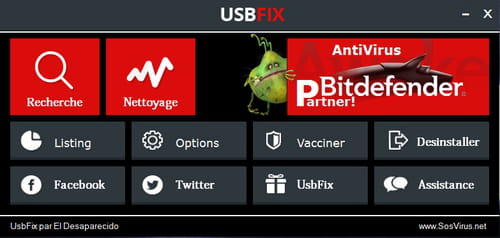
# Laisse travailler l'outil, ton bureau ne sera pas accessible durant la phase de nettoyage, c'est normal.
# À la fin du scan, un rapport va s'afficher, poste-le dans ta prochaine réponse sur le forum.
# Le rapport est aussi sauvegardé à la racine du disque système.
(C:\Usbfix\Log\UsbFix [Clean ...txt).
( CTRL+A pour sélectionner, CTRL+C pour copier et CTRL+V pour coller )
# ->> Tutoriel (aide) en images sur le site de l'auteur.
# Télécharge UsbFix par El Desaparecido sur ton Bureau.
# Si ton antivirus affiche une alerte, ignore-la et désactive l'antivirus temporairement.
# Branche toutes tes sources de données externes à ton PC (clé USB, disque dur externe, etc...) sans les ouvrir.
# Double clique sur UsbFix.exe.
# Clique sur Options, dans le menu BBCode choisis CCM.
# Valide en cliquant sur Appliquer.
# UsbFix se relancera pour prendre en compte tes réglages.
# Clique maintenant sur Nettoyage.
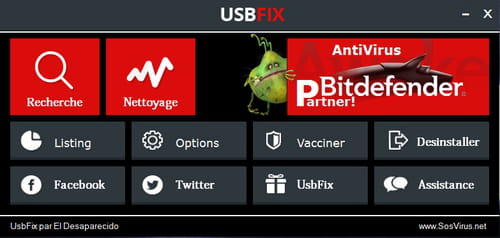
# Laisse travailler l'outil, ton bureau ne sera pas accessible durant la phase de nettoyage, c'est normal.
# À la fin du scan, un rapport va s'afficher, poste-le dans ta prochaine réponse sur le forum.
# Le rapport est aussi sauvegardé à la racine du disque système.
(C:\Usbfix\Log\UsbFix [Clean ...txt).
( CTRL+A pour sélectionner, CTRL+C pour copier et CTRL+V pour coller )
# ->> Tutoriel (aide) en images sur le site de l'auteur.

